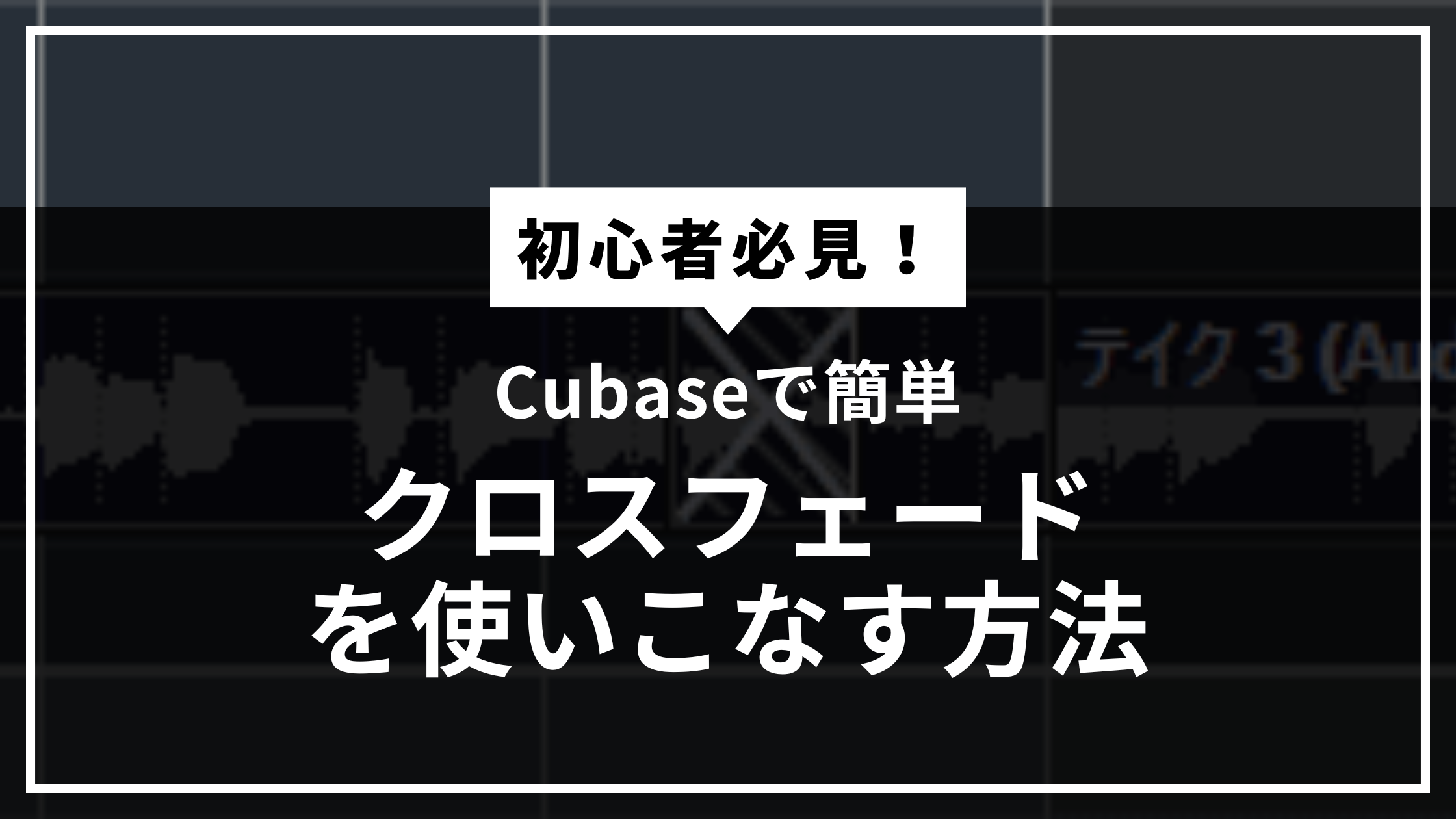こんにちは!しんろっくです。
今回はCubaseで簡単にクロスフェードをさせて自然な音の繋がりを作っていきましょう。これを覚えればもっとあなたの楽曲はよくなっていきます。本当に簡単な設定なのですが私は恥ずかしながらDTM3年目にしてこのクロスフェードの存在を知りませんでした。音楽制作において、オーディオクリップ同士の自然な繋がりはトラックのクオリティを大きく左右します。Cubaseのクロスフェード機能を使えばプロフェッショナルなサウンドを簡単に実現できます。しかし、多くの初心者はその力を十分に引き出せていないのが現状です。
この記事ではCubaseのクロスフェードの使い方を初心者にもわかりやすく解説しプロも実践するちょっとしたテクニックもご紹介します。これを読めばあなたの楽曲が一段と洗練されたものになるはずです。それでは早速始めましょう!

クロスフェード?
交わるところにフェードインとアウトをかけるんだ。

1. クロスフェードとは?
クロスフェードは、2つのオーディオクリップを自然に繋げる技術です。1つのクリップがフェードアウト(音量が徐々に下がる)していくのと同時に、もう1つのクリップがフェードイン(音量が徐々に上がる)します。これにより、切れ目がなくスムーズに音が繋がるため、違和感のないシームレスなトランジションが実現します。
2. クロスフェードが必要な場面
- トラックのつなぎ目: 例えば、ボーカルトラックを録音する際、異なるテイクを繋げるときにクロスフェードを使うことで、音の切り替わりを目立たなくできます。
- 曲のエンディング: 曲が終わるときにフェードアウトを行い、次の曲がフェードインで始まるようにすることで、DJミックスやプレイリストなどで自然な流れを作り出します。
3. クロスフェードの設定方法
クロスフェードは、ほとんどのDAW(デジタル・オーディオ・ワークステーション)で簡単に設定できます。以下はcubaseでの手順です。
まずは、くっつけたい2つのオーディオ素材を用意します。
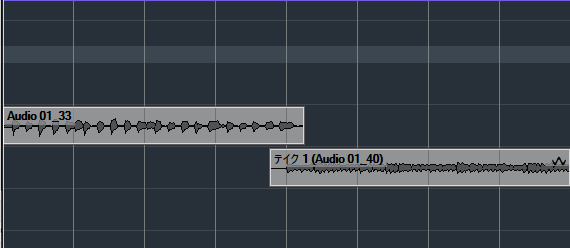
このまま何も処理しないとうまく再生されません。
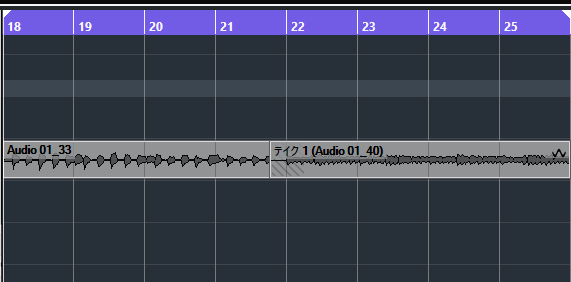
繋ぎ合わせたい部分を範囲選択→Audio→クロスフェードと選択していきます。
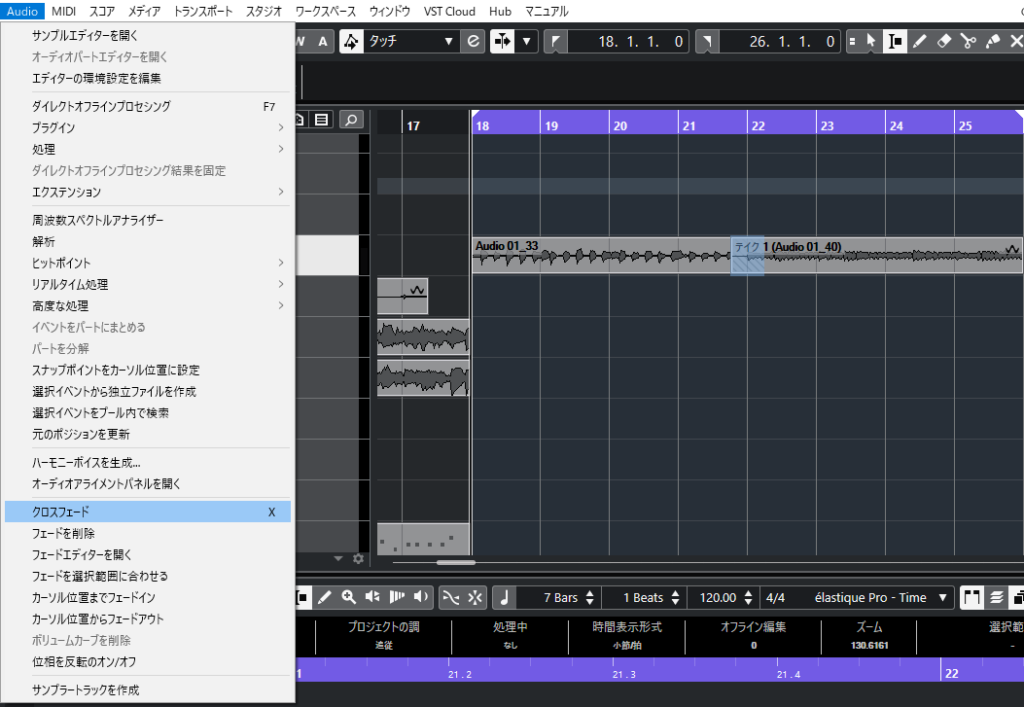

これでキレイにつながりクロスフェードできました!
4. フェードカーブの選び方
- リニアフェード: 音量が直線的に変化するため、シンプルで自然なクロスフェードができます。
- S字フェード: よりスムーズで柔らかいトランジションが必要な場合に適しています。
- 対数フェード: フェードインやフェードアウトが徐々に強くなるため、強調したい部分に適しています。
5. よくあるクロスフェードの失敗例と対策
- 音の「かぶり」: フェードインとフェードアウトが重なりすぎると、音が濁ってしまうことがあります。フェードの長さを調整して、クリアなトランジションにしましょう。
- 音の「切れ」: フェードが短すぎると、音が突然途切れたように聞こえます。フェードの長さを適切に設定して、自然な繋がりを保ちましょう。
まとめ
クロスフェードはDTMにおいて音声のつなぎ目を滑らかにしトラック間の違和感をなくすための重要なテクニックです。特にCubaseを使うことで手軽にクロスフェードを設定しプロフェッショナルなサウンドを実現できます。本記事で紹介した手順を活用してぜひあなたの作品にクロスフェードを取り入れてみてください。音楽制作の幅が広がりより高品質なトラックが作れるようになるはずです。